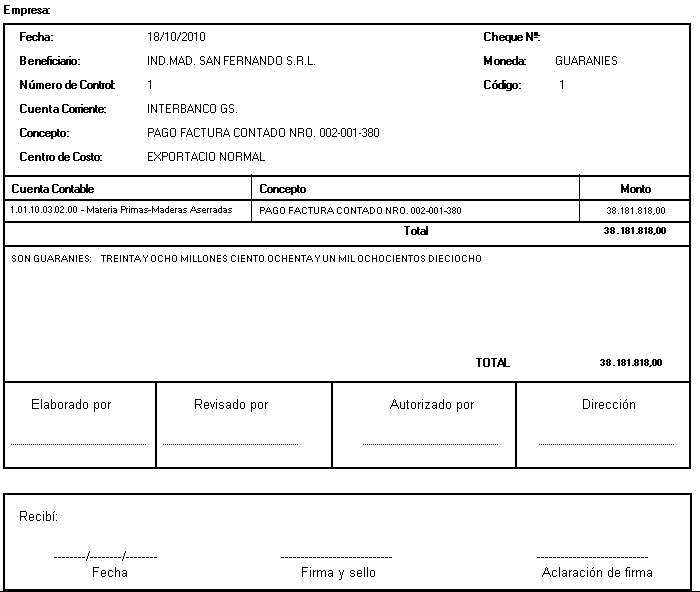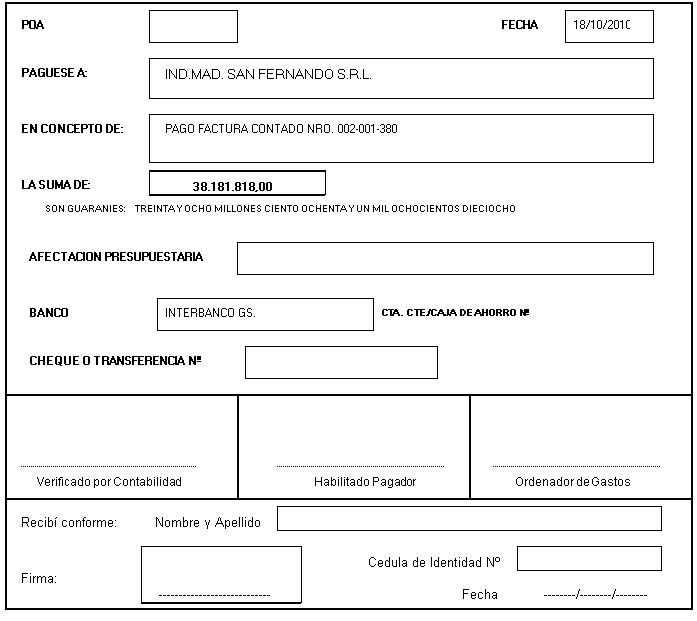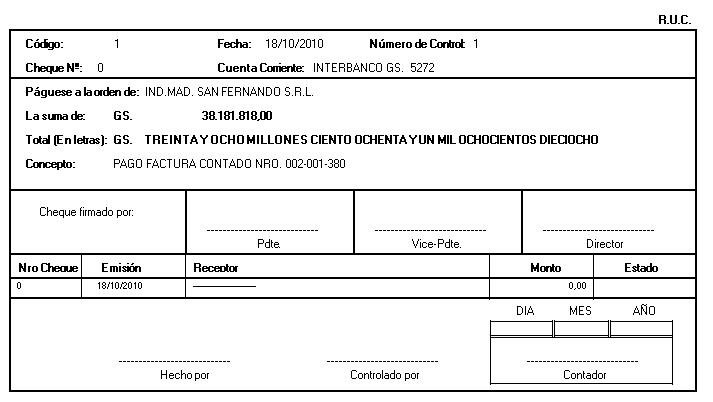Operaciones
ORDENES DE PAGO
Las ORDENES DE PAGO son unos documentos que la dirección de la empresa hace confeccionar para llevar un mejor control de los "pagos", a quien se le paga, cuánto, etc. y para facilitar el trabajo del departamento contable.
Es muy recomendable la utilización de las órdenes de pago como método interno de control.
Con el BANCOSYS 2008 Ud. no solo tendrá una herramienta que le permita hacer su O.P. Ordenes de Pagos) sino que al cargarlas Ud. ya está prácticamente cargando los cheques, haciendo su libro banco y preparando el asiento contable por el pago en cuestión.

CAMPOS
Confirmado: Es una persiana en la que se puede seleccionar una de sus dos opciones: "NO", "SI". También como en toda persiana puede directamente presionar la primera letra. Sirve para indicar si la dirección de la empresa ya ha autorizado la impresión del cheque por esta O.P. Sólo en caso de que esta opción este en "SI" el sistema imprimirá o generará el cheque. Se creó esta opción pensando en que las O.P. se cargan todas sin confirmar, se imprimen, cuando el Gerente puso su media firma autorizando que alguna de ellas se "paguen", allí se vuelve a ingresar en la opción se pone confirmado en "SI" y luego se imprime el cheque. Si su caso es distinto puede directamente presionar "S" cada vez que cargue una O.P. para permitir que inmediatamente después se impriman los cheques.
Operación: Fecha en que se emitió la O.P. El sistema siempre sugiere la fecha de hoy (de la PC) pero puede ser modificada sin problema alguno.
Nº de Control: aquí se puede cargar un número de para control interno de la organización. El sistema sugiere un número pero puede ser modificado sin problemas. Se recomienda no repetir los números.
Nº de Cheque: Permite cargar el número del cheque con el que se realiza el pago. Este campo puede quedar vacio. Una vez que se genere o imprima un cheque por la O.P. cargada aquí se insertará automáticamente el número de cheque generado.
Emisión Cheque: Fecha de Emisión del Cheque, se usa para informarle al sistema la fecha exacta en que se emitió el cheque, esta fecha NO ES la que será impresa en el cheque, pues esta corresponde al día en que fue elaborado el cheque. También agregamos este campo para la gente que utilizan cheques diferidos.
Cobro del Cheque: Esta SI ES la fecha que ser impresa en el cheque y es la fecha que en la conciliación va a figurar como fecha del cheque, pues esta es la que corresponde al día real de cobro.
Receptor: También conocido como A LA ORDEN DE, aquí se carga el "código" del receptor del pago. Los receptores se codifican en "Definiciones/Entidades". Ud. Puede consultar los receptores ya cargados presionando la tecla [*] MEMO y si en la lista no se encuentra el receptor que necesite puede presionar [F5] AGREGA para cargar el nuevo receptor. Debe tener presente que al imprimirse el cheque de esta O.P. en la línea del que corresponde a "A LA ORDEN DE" se imprimirá el nombre del receptor tal cual se haya cargado.
Libro compras: desde aquí Ud. puede “estirar” desde el módulo contable las compras a crédito para realizar los pagos. Si la compra tiene generadas cuotas el sistema lo que hará es visualizar las pendientes de pago para que Ud. seleccione cuáles desea pagar. Si el comprobante de compra no posee cuotas el pago sugerido será el monto total de la compra. Esta opción solo está disponible cuando existe conexión con el modulo contable.
Monto en Cheque(-)Retencion: Monto de la O.P. y por el cual saldrá el cheque, sin tener en cuenta las retenciones IVA y retencion Renta.
Monto en Efectivo: Monto de la O.P. que se paga en efectivo.
Retencion IVA: Monto de retencion IVA que estira desde el libro compras o lo que se carga a mano.
Retencion Renta: Monto de retencion renta que estira desde el libro compras o lo que se carga a mano.
Monto Total/Facturas: Monto total del libro compras que incluye las retenciones.
Concepto: O razón de pago. Se puede escribir bastante como concepto de pago.
Cuenta Corriente: Debe ingresar el código de la cuenta corriente con la que desee pagar. Siempre puede presionar [*] MEMO para consultar la lista de cuentas corrientes y se le falta presione la tecla [F5] AGREGA para anexar una nueva cuenta corriente.
Centro de Costo: Permite indicar un centro de costo para la orden de pago.
-- DETALLE DE DEBITOS CONTABLES --
Cuenta: Código de la cuenta a la que se imputará el debito. Una vez digitado el código, el nombre de la cuenta aparecerá en la parte inferior
Concepto: Es la explicación del asiento que se registrará en el módulo contable, detalla el motivo por el cual se realizó el Débito Contable.
Monto: Es la cantidad que luego se especificará en los asientos.
CHEQUES EMITIDOS
En la opción de Cheques Emitidos, se guarda el registro de todos los cheques girados de las cuentas corrientes.
Si Usted o su empresa no utilizan la Opción de Carga de Orden de Pago, es aquí donde cargar todos los cheques emitidos, para luego poder hacer su conciliación bancaria. Los cheques se cargan de a uno, y para cargarlos en esta opción ya deben de tener número, correspondiente al número de la chequera del banco.
Si Usted, o su empresa, utilizan la opción de Carga de Orden de Pago, esta ventana le servirá para cargar los cheques que fueron girados sin las mismas.
Los cheques se pueden cargar en forma desordenada, teniendo en cuenta la fecha o el número de los mismos. El BANCOSYS, después los ordena para las impresiones o de acuerdo a si fueron cobrados o no, para las conciliaciones.
Al imprimir las órdenes de pago, el sistema genera automáticamente los cheques correspondientes, y los graba en esta opción. Con esto se ahorra el trabajo de, después de cargar las órdenes de pago, cargar de vuelta los cheques.
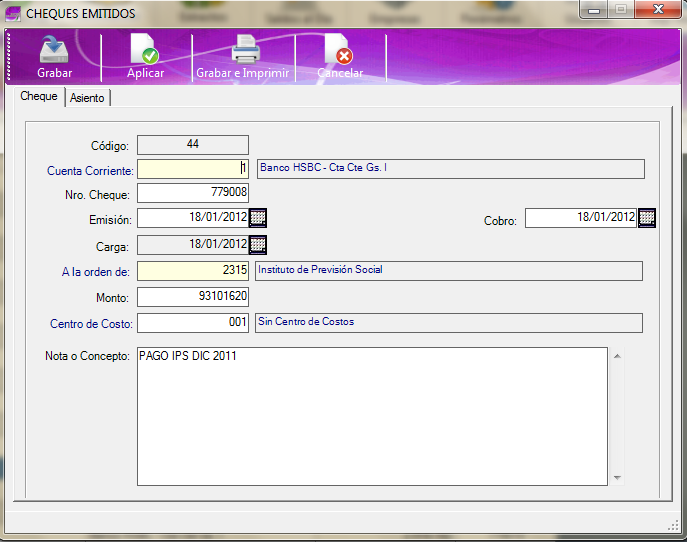
LOS CAMPOS
Cuenta Corriente: Aquí se especifica el código de la cuenta corriente. Puede consultar el código presionando la tecla [*] MEMO.
Número de Cheque: En este campo se debe digitar el número de cheque que se está girando, o a girarse, de acuerdo a la chequera. Si los cheques son generados automáticamente a partir de las órdenes de pago, el sistema coloca los números automáticamente, siempre que al imprimirse los cheques en las opciones "Imprimir o generar cheques" se le ingrese el número inicial a partir del cual continuará en forma correlativa.
Emisión: Es el campo donde se carga la fecha de emisión del cheque. Este campo es muy útil cuando se trabaja con cheques de pago diferido. El sistema siempre sugiere la fecha actual de su PC para este campo, la cual se puede modificar simplemente escribiendo la fecha correcta de emisión del presente cheque.
Cobro: En este campo se debe ingresar la fecha de cobro del presente cheque. El sistema siempre sugiere la fecha actual de su PC, la cual puede ser modificada escribiendo la fecha correcta. Este campo es vital en los casos en que se trabaje con cheques de pago diferido. Si no se trabaja con cheques de pago diferido, entonces la fecha de emisión y la fecha de cobro de los cheques son las mismas.
A la orden de: Es el campo donde se especifica a nombre de quien (Entidad o Persona) fue o será emitido el cheque. En este campo se debe ingresar un código, si no lo recuerda presione la tecla [*] MEMO, y aparecerá una ventana con los nombres de los receptores que ya tiene cargado en el sistema. Si este receptor en particular no se encuentra en su sistema, presione [F5], sobre la ventana del MEMO para poder agregarlo.
Monto: En este campo se debe ingresar el monto del cheque en números y sin puntos separadores de millares. Cuando se impriman los cheques, el sistema, se encargará de escribir este importe en letras e imprimirlo donde corresponda.
Concepto: Este es un campo texto, lo que significa que podemos escribir palabras y números. Está destinado a guardar el concepto, o el porqué‚ de la emisión de este cheque. Este campo se puede dejar vacío, aunque lo recomendable es siempre escribir el porqué se emite algún cheque, para tener un mejor control del fondo de la cuenta.
DEPÓSITOS
En este menú se registran los depósitos hechos a las diferentes cuentas corrientes que posee una empresa.
Todos los depósitos pueden ser hechos en efectivo y en cheques. Todos los depósitos en efectivo son confirmados automáticamente, mientras que los depósitos en cheques precisan de confirmación a la hora de realizar las conciliaciones bancarias.
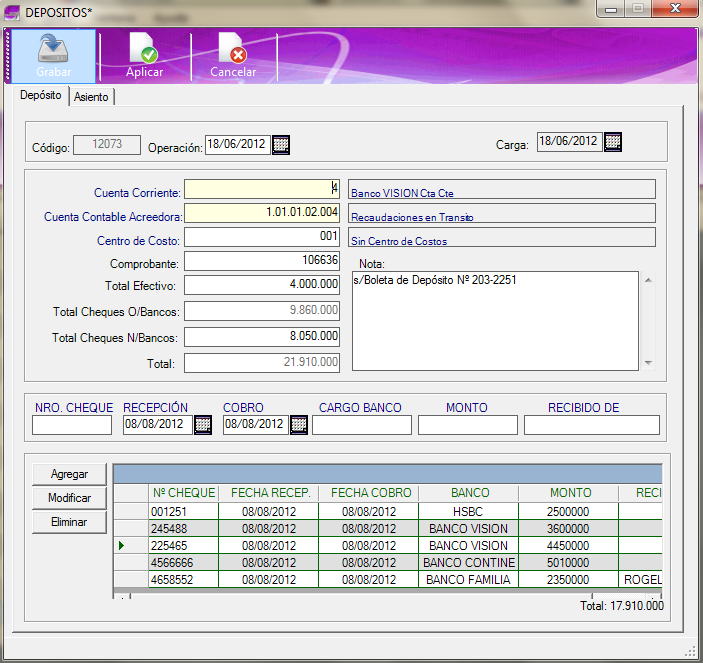
LOS CAMPOS
Operación: Este campo sirve para registrar la fecha del depósito. El Sistema siempre sugiere la fecha de la PC, pero la misma se puede modificar de acuerdo a la fecha en la que fue hecho el depósito.
Cuenta Corriente: Aquí se especifica el código de la cuenta corriente. Puede consultar el código presionando la tecla [*] MEMO.
Total Efectivo: En este campo se carga el importe depositado en efectivo, en la cuenta corriente seleccionada. Este es un campo numérico, por lo que hay que cargar números y sin los separadores de millares (puntos). Si no hay depósito en efectivo para esta boleta, el campo se puede dejar en blanco.
Total Cheques N/ Banco: En este campo se ingresa el monto total que fue depositado en cheque, o sea la suma de todos los cheques depositados en esta boleta. Se deben ingresar números y sin separadores de millares (puntos). Si Usted quiere llevar el control de los cheques que va depositando diariamente, puede dejar en blanco este campo, y más abajo completar el listado de cheques depositados, completando los datos adicionales al importe, que serían: Cheque recibido de, banco, fecha, número del cheque, etc. Al terminar de completar el detalle de los cheques depositados, y al presionar [F10] para GRABAR, el monto de la suma del total de los cheques detallados figurar en el campo total de cheques y automáticamente se actualizará el monto total depositado.
Esto es muy interesante, ya que este listado de depósitos se puede comparar con el listado de los cheques adelantados a depositar para poder hacer el seguimiento de los mismos, y controlar si se están depositando en fecha y cuáles son los pendientes de depósito.
CAMPOS DE CHEQUES DEPOSITADOS
Nro.Cheque: En este campo es donde se especifica el número de cheque, que está siendo depositado. Aquí puede presionar la tecla [*] MEMO para llamar a la ventana de cheques recibidos de terceros.
Recepción: En este campo se debe ingresar la fecha en que se recibió el cheque depositado.
Cobro: En este campo se debe ingresar la fecha en que se debe cobrar el cheque.
Cargo Banco: Es el banco de donde fue girado el presente cheque.
Monto: En este campo se ingresa el monto de este cheque que está siendo detallado
Recibido de: Es el nombre de la persona o Entidad que ha girado el cheque a nuestro favor.
TRANSFERENCIAS
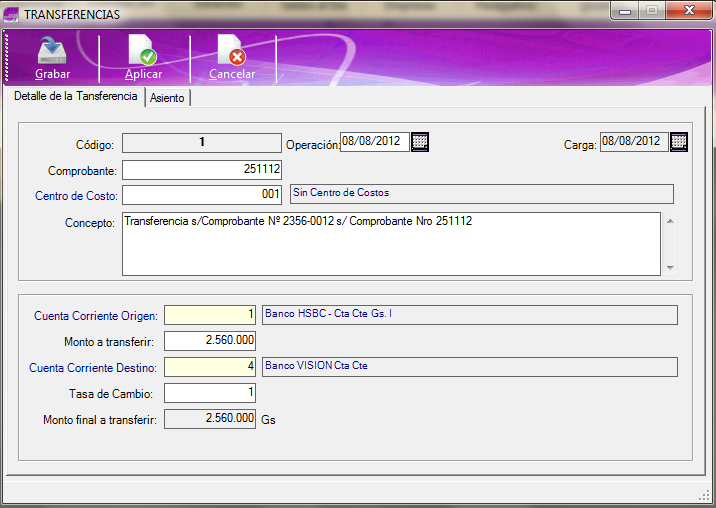
CAMPOS
Código: Este campo está solo para un control interno por parte del sistema. Vendría a ser un NUMERO DE MOVIMIENTO. El sistema siempre va aumentando en forma correlativa este número.
Fecha: En este campo se debe ingresar la fecha en la cual se lleva a cabo la transferencia. El sistema siempre sugiere la fecha actual de su PC, la que se puede modificar, simplemente escribiendo la fecha correcta. Este campo no puede quedar vacío.
Cta.Cte.Origen: En este campo se debe ingresar el Código de la Cuenta Corriente desde donde se extrae el dinero para enviarlo a otra cuenta. O sea de esta cuenta origen, sale el dinero que va a la cuenta destino. Si no recuerda el código de la cuenta, presione la tecla [*] MEMO para traer la ventana de Cuentas Corrientes, definidas en el Sistema, si esta cuenta aún no fue definida, puede cargarla presionando la tecla [F5] sobre la ventana del MEMO. Por favor tenga cuidado si la Cuenta Corriente Origen no fue definida aún, ya que si la crea en este momento, la misma se creará con un saldo cero, y al extraer el importe para la transferencia pasar a tener un saldo negativo del importe de esta transacción. Este campo no puede quedar vacío.
Cta. Cte. Destino: En este campo se debe ingresar el código de la Cuenta Corriente, a donde se envía o deposita el dinero, extraído de la cuenta corriente anteriormente definida. Si no recuerda el código de la Cuenta, presione la tecla [*] MEMO para traer la ventana de Cuentas Corrientes, definidas en el sistema, si esta Cuenta aún no fue definida, puede cargarla presionando la tecla [F5] sobre la ventana del MEMO. Este campo no puede quedar vacío.
Nro.Comprobante: Es un campo destinado a guardar el número de comprobante, mediante el cual se concretó la transferencia. Puede ser el número de la boleta de depósito, o bien el número del comprobante entregado por el banco al realizar la transferencia.
Monto: En este campo se debe ingresar el monto que está siendo transferido de la Cuenta Corriente Origen a la Cuenta Corriente Destino. El importe se debe ingresar con números sin los separadores de millares (puntos). Este campo no puede quedar vacío.
OTROS MOVIMIENTOS
Estos movimientos pueden ser tanto de debito como de crédito. O sea estos movimientos pueden servir para aumentar el saldo de la cuenta como también para disminuir el mismo.
Esta opción trabaja en estrecha relación con la opción de Definiciones\Códigos de Movimientos, en la cual al cargar los diferentes tipos de movimientos se definen también si los mismos son de crédito o de debito.

CAMPOS
Código: Este campo sirve para reconocer a cada movimiento como único, ya que no puede duplicarse. Es como el número de orden de cada movimiento. Es un campo numérico, que va aumentando en forma correlativa.
Operación: Este campo sirve para guardar la fecha en que se realizó el movimiento que estamos grabando. El sistema siempre sugiere la fecha actual de su PC, la que puede ser modificada por el usuario, simplemente escribiendo la fecha correcta. Este campo no puede quedar vacío.
Nro. Comprobante: En este campo se debe introducir el número del comprobante que respalda a este movimiento. Este campo se puede dejar vacío.
Cuenta Corriente: En este campo se debe ingresar el código de la cuenta corriente. Si no recuerda el código, presione la tecla [*] MEMO para traer una ventana con todas las cuentas corrientes que tiene definidas en el sistema. Este campo no puede quedar vacío.
Código de Movimiento: En este campo se debe ingresar el código del tipo de movimiento en cuestión. Si no recuerda el código de los movimientos, presione la tecla [*] MEMO para traer una ventana con todos los tipos de Códigos de Movimientos que tiene definidos en el sistema. Si este tipo de movimiento no se encuentra aún definido, presione la tecla [F5] sobre la ventana del MEMO para agregarlo a su fichero de Otros Movimientos. Este campo no puede quedar vacío.
Centro de costo: aqui debe ingresar el código del centro de costo al que afecta el movimiento bancario.
Monto: En este campo se debe ingresar el importe correspondiente al movimiento que se está cargando. El monto se debe escribir sin los separadores de millares (puntos). Este campo no se puede dejar vacío.
Nota: este campo sirve para ingresar una observación o concepto por el cual se realizó el movimiento bancario.
CONCILIACIÓN BANCARIA
En esta opción se realiza la conciliación bancaria. La misma puede ser mensual, semanal, diaria, etc., de acuerdo a la metodología utilizada por el usuario.
Esta es una de las opciones más importantes que tiene el sistema, o sea es prácticamente el objetivo principal del sistema.
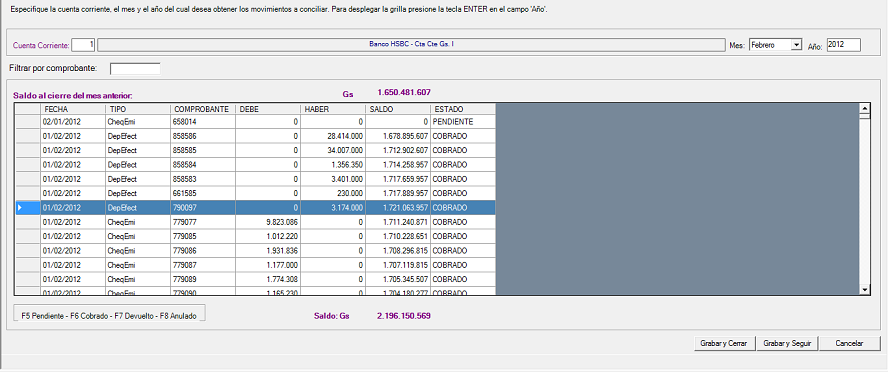
CAMPOS
Cuenta Corriente: En este campo se debe ingresar el código de la cuenta corriente que se desea conciliar. Si no recuerda el código de la cuenta corriente, presione la tecla [*] MEMO, para ver todas las cuentas que se encuentran definidas en su tabla de cuentas corrientes. Una cuenta corriente debe estar definida, y por lo menos tener saldo anterior para que pueda ser conciliada.
Mes: En este campo se ingresa el mes que se desea conciliar.
Año: En este campo se define el año de la conciliación de esta cuenta corriente. El año debe ser ingresado con sus cuatro números. Por ejemplo: 2008.
Al presionar [ENTER] en el año, aparece un listado de todos los movimientos que tuvo la cuenta corriente. Este listado solo puede ser visto en pantalla y los importes de cada movimiento no pueden ser alterados aquí, (sí pueden ser modificados en las opciones en donde fueron cargados, por ejemplo: en depósitos, en cheques emitidos, en transferencias, etc.).
Hay movimientos que no pueden cambiar de estado, por ejemplo: los depósitos en efectivo. Estos movimientos ya vienen con el estado [CONFIRMADO], en la columna de estado de los mismos.
A continuación hacemos una breve referencia a los campos que son mostrados, pero que no pueden ser modificados, más que en su estado:
Filtrar por comprobante: Este filtro sirve para buscar un numero y cambiar el estado para las conciliaciones semanales o mensuales.
Fecha: Fecha del movimiento.
Tipo: Tipo de movimiento.
- CheqEmi (Cheque Emitido),
- CheqDev (Cheque Devuelto),
- DepCheqN (Depósito en Cheque cargo nuestro banco),
- DepCheqO (Depósito en Cheque cargo otros bancos),
- DepEfec (Depósito en Efectivo, etc.)
Comprobante: Figura el número del comprobante que respalda al movimiento de esa línea. Número de la boleta de depósito, o el número del cheque, etc.
Debe: El Monto que corresponda al Debe. O sea los importes que van siendo descontados por el banco, de nuestra cuenta corriente, ya sea por cheques emitidos, multas, cobro de chequeras, etc.
Haber: El monto que corresponde al Haber. O sea los importes que van aumentando el saldo de nuestra cuenta corriente, ya sea por depósitos, intereses cobrados, etc.
Saldo: En esta columna figura el saldo de la cuenta corriente por cada movimiento. El mismo se actualiza con cada movimiento que cambia de estado. En la línea de fin de página de la conciliación aparece el SALDO FINAL de la cuenta. Que al grabarse puede pasar a ser el definitivo para comenzar el mes siguiente.
Estado: Corresponde al "ESTADO" en que se encuentra ese movimiento.
Los estados posibles son:
CONFIRMADO = Ya conciliado ó confirmado
DEVUELTO = Devuelto ya sea Nuestro cheque o de Terceros.
PENDIENTE = Pendiente de Cobro o Conciliación.
ANULADO = Anulado
El cargar correctamente estos estados es muy importante porque permiten que los saldos del sistema coincidan con los del banco. Para cambiar el estado de un movimiento utilice las teclas F5, F6, F7 y F8 que corresponden a los estados: Pendiente, Cobrado, Devuelto y Anulado, respectivamente.
MEMO CHEQUES DEVUELTOS
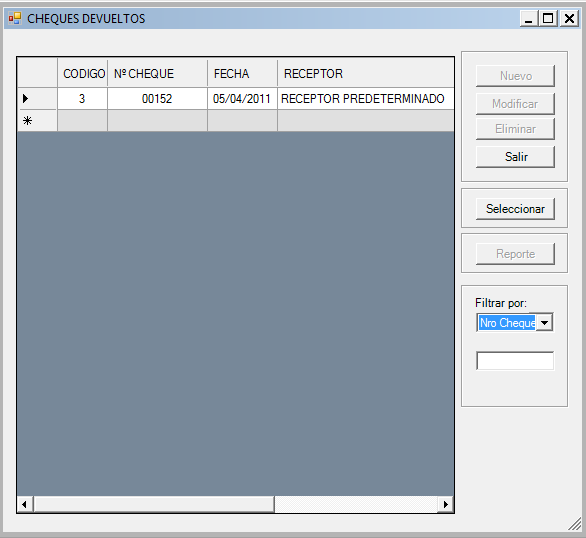
Se agregó el memo Cheques Devueltos (presionando la tecla F2), para obtener todos los cheques que se encuentran en estado DEVUELTO. De esta forma se podra seleccionar en la grilla del el cheque que desee conciliar, éste se agrega en la grilla de concilación, de ésta manera usted podrá volver a cambiar el estado del/los cheques que fueron devueltos pero que luego fueron cobrados.
Además, al momento de intentar conciliar en un mes que ya fue cerrado, es decir que posee conciliaciones posteriores se mostrara el siguiente mensaje:
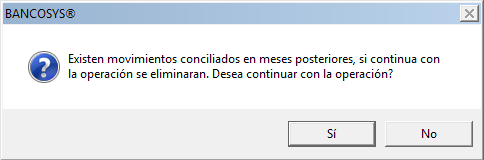
Si selecciona SI se guardaran las modificaciones realizadas en ese mes, pero se perderán todas las conciliaciones ya guardadas en los meses posteriores. Si selecciona NO, se cierra el formulario y no se guardan los cambios.
CHEQUES DE TERCEROS
El BANCOSYS permite llevar un registro de todos los cheques recibidos de terceras personas. Estos cheques pueden ser adelantados, entonces el sistema emite un listado de cheques adelantados para depósito por fechas; o simplemente sirve para tener un registro de todos los cheques que se reciben en la empresa.
Mediante esta opción no se pueden escapar los cheques que tienen que ser depositados, dentro de 30, 60 o más días.
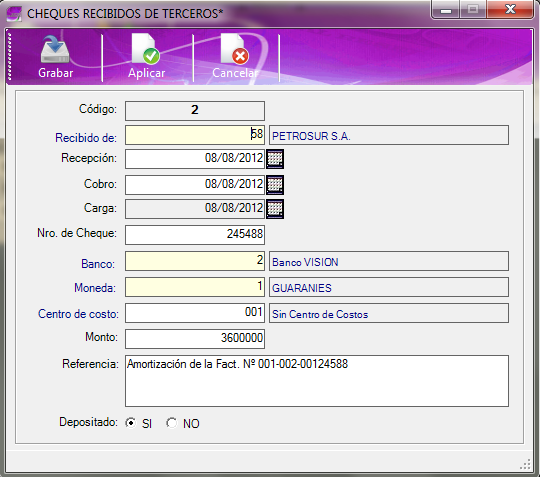
LOS CAMPOS
Código: Este campo está solo para un control interno por parte del sistema. Viene a ser como un número de movimiento. Más adelante se identificará a cada cheque recibido de terceros, por su número de código. Este número va aumentando en forma correlativa.
Recibido de: En este campo se ingresa el código de la persona de quien se recibió el cheque, este campo no debe quedar vacio.
Recepción: Es la fecha en la cual se recibió este cheque, el sistema siempre sugiere la fecha actual de su PC, pero la misma puede ser modificada simplemente escribiendo la fecha correcta.
Cobro: Es la fecha en la cual se puede hacer efectivo el cheque, ya sea en ventanilla o depositándolo en alguna cuenta corriente. El sistema siempre sugiere la fecha actual de la PC, pero la misma puede ser modificada simplemente escribiendo la fecha que le corresponde.
Nro.Cheque: En este campo se debe ingresar el número del cheque recibido.
Banco: Es el campo en el cual se debe dejar constancia de contra cual banco se giró el presente cheque. Por ejemplo el Cheque es No. 123456, cargo Banco de Asunción.
Monto: En este campo se debe ingresar el monto del cheque recibido.
Referencia: Este campo está destinado a guardar una pequeña nota, del porque o concepto de recepción del cheque. Por ejemplo: "Cancelación de la Factura Crédito No. 569871".
Depositado: Esta opción permite identificar si el cheque ya fue depositado en alguna cuenta corriente.
EMISION DE ORDEN DE PAGO

OPCIONES DE ORDEN DE PAGO
Modelo Predefinido #1
El modelo #1 tiene como caracteristica de que tiene un espacio en la cabecera para anexar los cheques y el cuerpo tiene cuenta y nombre de cuenta, el concepto y monto total del pago.
Modelo Predefinido #2
El modelo #2 tiene caracteristica de que no tien espacio en la cabecera y puede imprimirse dos OP en una hoja de oficio, ademas de que en el cuerpo tiene un formato tipo asiento contable y luego el monto total del pago.
Modelo Predefinido #3
Es un modelo tipo para ONG's
Modelo Predefinido #4
Este modelo tiene un formato tipo empresarial, ademas de que se puede imprimir dos OP en una hoja A4
Modelo Personalizado
Es un modelo crado y definido por el usuario mediante el formulario de diseño
Emision Cheque #1
Es un modelo para Gobernaciones.